Quem está começando a usar o WordPress ou está desenvolvendo soluções no CMS, sabe que é comum acumular diversos posts, páginas e informações aleatórias. Uma opção é fazer no reset no WordPress, ou seja, zerar a instalação e começar novamente.
Resetar o WordPress pode ser uma excelente alternativa para quem não quer ficar realizando novas instalações constantemente.
Video: Reset no WordPress
Confira no video a seguir como fazer o reset no WordPress de forma seguro, rápida e precisa:
Resetar WordPress: Passo a Passo
Quando falamos em resetar o WordPress, a primeira coisa que você deve ter em mente é a utilidade do que está publicado. Se você presente limpar o CMS, é indispensável avaliar o conteúdo (posts, páginas, imagens, configurações, etc).
Backup do WP
Antes de avançarmos, considere realizar um backup completo dos arquivos do WP. O backup completo é constituído pelo banco de dados MySQL e arquivos PHP.
Para os usuários do painel cPanel, temos um guia completo aqui no site mostrando como fazer uma cópia de segurança dos arquivos da hospedagem. Considere também entender como funciona o processo de restauração do conteúdo, caso necessário.
Apenas siga com os passos para zerar o CMS após ter uma cópia de segurança dos seus arquivos. O processo de limpeza é irreversível.
Plugin de Reset
No tutorial usamos o plugin Advanced WordPress Reset que é gratuito e encontra-se no repositório do WP. É a melhor opção para resetar o WordPress que tem no momento. Alguns plugins que testei não funcionaram como esperado.
O processo de instalação é muito simples:
- Acesse a área de administração do WordPress (WP-ADMIN);
- Navegue até o menu Plugins;
- Clique em Adicionar Novo;
- Pesquise “Advanced WordPress Reset”;
- Confirme o autor do plugin (Younes JFR);
- Clique em Instalar Agora;
- Aguarde o processo de instalação ser finalizado;
- Plugin instalado!
Para auxiliar, confira a animação deste processo a seguir (Aguarde carregar):
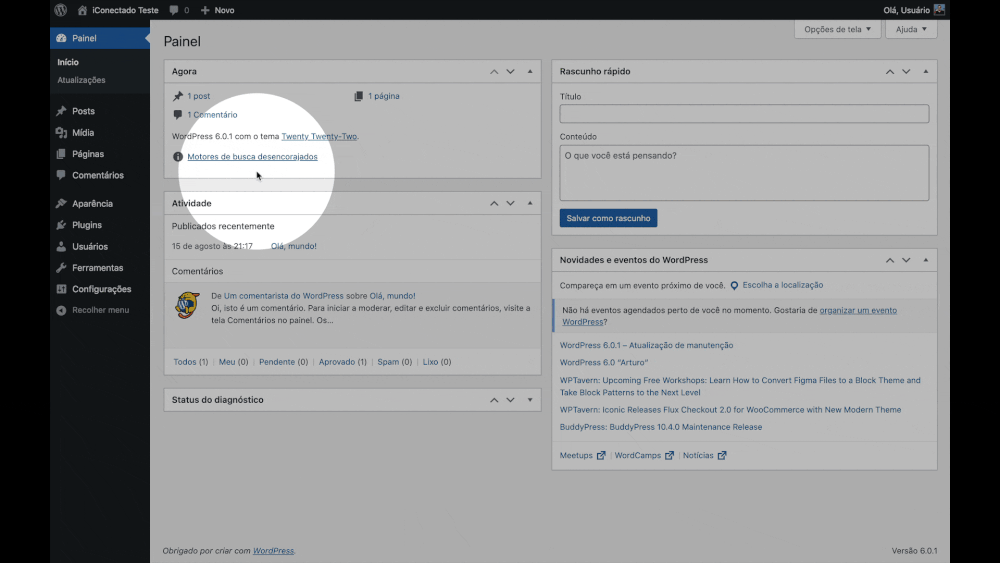
Reset no WordPress
Chegou o momento de fazer o reset no WordPress, contudo, devo lembrar mais uma vez sobre os riscos desse processo. Não se esqueça: O conteúdo não poderá ser recuperado, sendo assim, faça um backup!
Vamos ao passo a passo para limpar a instalação do CMS. Siga com atenção cada detalhes e confira o nome dos links e informações:
- Com o plugin instalado e ativo, navegue até o menu Ferramentas > Advanced WP Reset;
- Na aba Reset All leia todos os avisos e alertas;
- Caso esteja ciente e queira prosseguir, escreve reset no campo Redefinir banco de dados;
- Clique no botão Redefinir banco de dados para confirmar a remoção de todo o conteúdo;
- Aguarde o processo; após ser finalizado, será necessário o login;
- Faça login na area de administração (mesmo usuário e senha – essa informação não é perdida);
- O conteúdo do WordPress foi zerado!
Assista em detalhes no vídeo acima ou na animação abaixo (aguarde carregar):
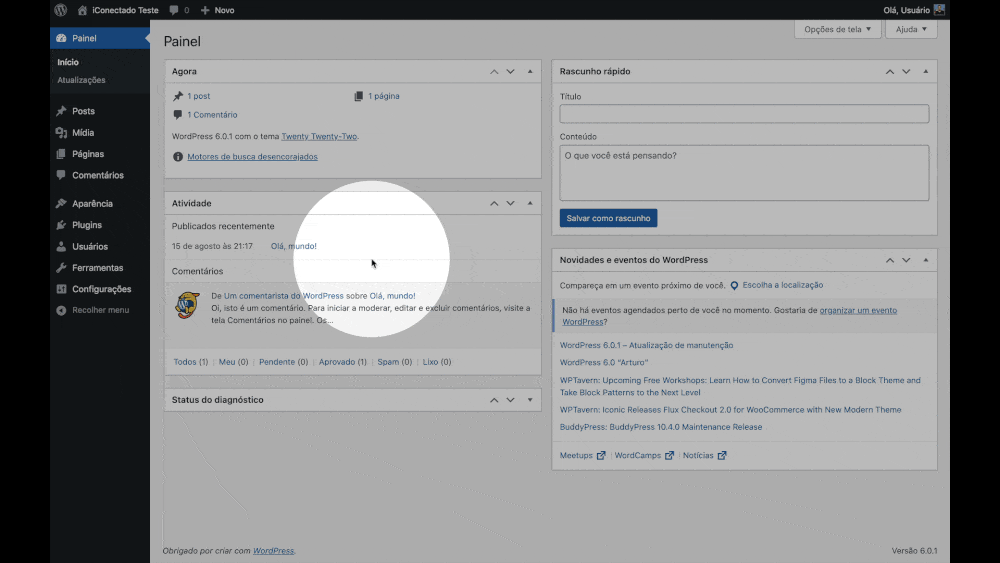
Reset Parcial
O plugin também possui uma aba chamada Custom reset, para quem deseja remover apenas parte do conteúdo do CMS. Contudo, essa opção acaba sendo inútil em alguns casos porque é possível fazer o mesmo processo sem o script. É só usar as próprias ferramentas do WP.
Duas opções me chamara atenção: Apagar os temas e o arquivo .htaccess, pois elimina a necessidade de acessar o FTP para isso.

Embora as opções do Custom reset sejam auto explicativas, fiz uma lista com os nomes e uma breve explicação de cada ferramenta:
- Clean ‘uploads’ folder: Apaga todos os arquivos da pasta uploads;
- Delete all themes: Remove todos os temas da instalação – e mantem o tema ativo com a opção keep marcada;
- Delete all plugins: Apaga todos os plugins, exceto o plugin de reset;
- Clean ‘wp-content’ folder: Apaga todo o conteúdo da pasta wp-content (Temas, plugins e arquivos da biblioteca);
- Delete MU plugins: Apaga todos os plugins do multisite;
- Delete ‘.htaccess’ file: Remove o arquivo de configuração do servidor;
- Delete all comments: Apaga todos os comentários – aprovados, pendentes, spam e lixeira;
- Delete pending comments: Remove apenas os comentários pendentes;
- Delete spam comments: Remove apenas os comentários marcados como Spam;
- Delete trashed comments: Apaga apenas os comentários na lixeira;
- Delete pingbacks: Remove todos os pingbacks;
- Delete trackbacks: Remove todos os trackbacks.
Conclusão
Como você aprendeu, fazer um reset no WordPress é algo simples, basta instalar o plugin no CMS, confirmar que você quer apagar todo o conteúdo do WP e aguardar. Contudo, é indispensável avaliar a necessidade do conteúdo que será removido e criar uma cópia de segurança, caso necessário.
É melhor te um backup e não precisar, do que precisar e não ter.
Sucesso e bons estudos!